腾讯微云如何找回已删除文件?腾讯微云找回已删除文件的方法
更新日期:2023-09-23 21:14:51
来源:系统之家
手机扫码继续观看

腾讯微云如何找回已删除文件?有些用户在使用腾讯微云的过程中,会不小心将比较重要文件误删掉,那么,我们该怎么找回这些文件呢?下面就给大家分享腾讯微云找回已删除文件的方法。
方法
1.打开手机中已下载的腾讯微云应用,并登录账号
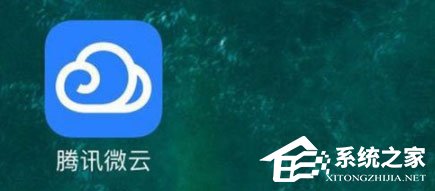
2.进入腾讯微云应用后,点击页面右下角的我的页面切换按钮
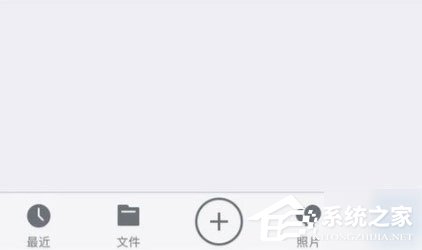
3.切换到我的页面后,找到并点击回收站按钮,进入查看。
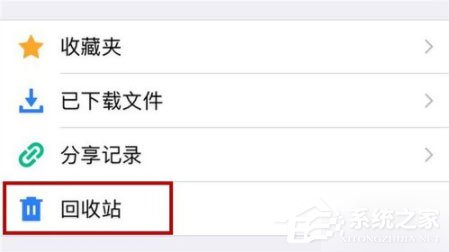
4.在回收站中找到想要进行还原的文件,点击右侧的菜单按钮。
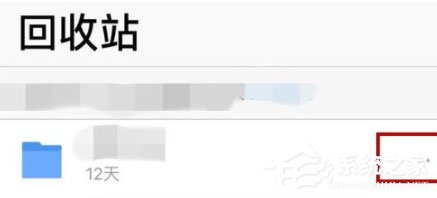
5.在弹出的菜单中,点击还原按钮。
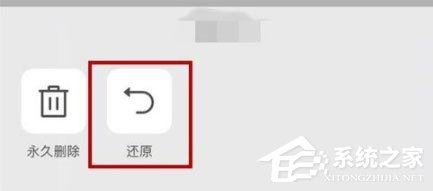
6.然后点击弹出菜单中的还原文件夹到原目录按钮
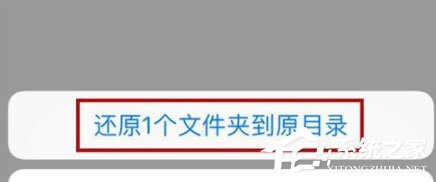
以上就是我为大家分享的腾讯微云如何找回已删除文件?腾讯微云找回已删除文件的方法的全部内容了,更多软件教程可以关注系统之家~
该文章是否有帮助到您?
常见问题
- monterey12.1正式版无法检测更新详情0次
- zui13更新计划详细介绍0次
- 优麒麟u盘安装详细教程0次
- 优麒麟和银河麒麟区别详细介绍0次
- monterey屏幕镜像使用教程0次
- monterey关闭sip教程0次
- 优麒麟操作系统详细评测0次
- monterey支持多设备互动吗详情0次
- 优麒麟中文设置教程0次
- monterey和bigsur区别详细介绍0次
系统下载排行
周
月
其他人正在下载
更多
安卓下载
更多
手机上观看
![]() 扫码手机上观看
扫码手机上观看
下一个:
U盘重装视频












